Как добавить строку в Excel: простые способы для начинающих
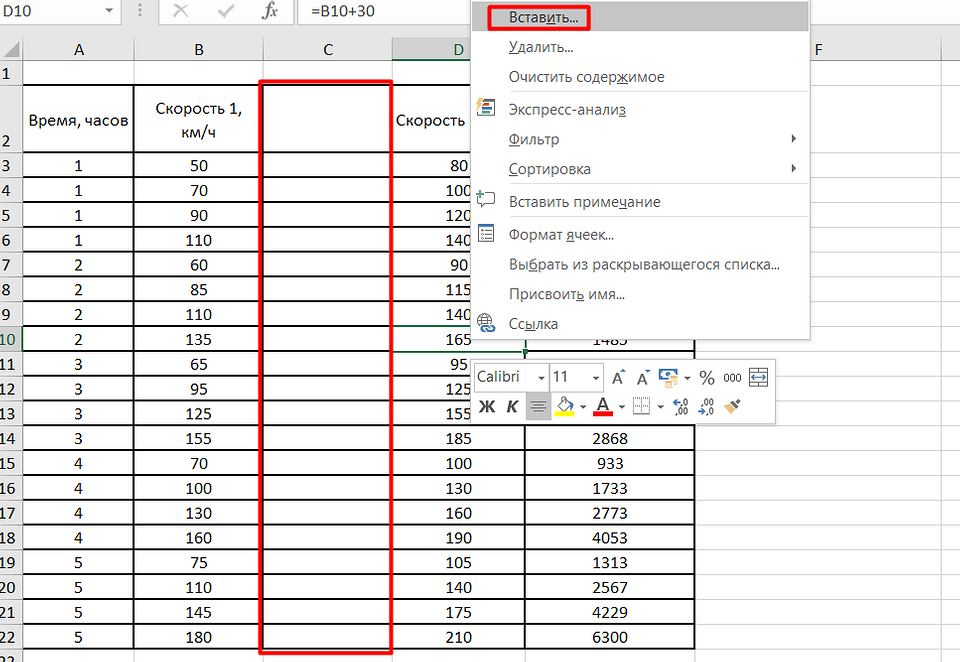
О чем пойдет речь в статье
В этой статье мы рассмотрим простые и эффективные способы добавления строк в таблицы Excel. Вы узнаете, как вставить строку в любое место таблицы, будь то начало, середина или конец. Мы разберем основные методы, такие как использование меню "Вставить", горячих клавиш и контекстного меню. Эти способы подойдут даже для начинающих пользователей, которые только осваивают Excel.
Кроме того, мы расскажем, как добавить несколько строк одновременно и как избежать распространенных ошибок при работе с таблицами. Вы поймете, что добавление строк — это простая задача, которая не требует специальных навыков. Статья поможет вам уверенно работать с Excel и упростит выполнение повседневных задач.
Основные методы добавления строк
Добавление строк в Excel — одна из базовых операций, которая может значительно упростить работу с таблицами. Основные методы включают использование меню "Вставить", горячих клавиш и контекстного меню. Эти способы подходят как для добавления одной строки, так и для вставки нескольких строк одновременно.
Самый простой способ — выделить строку, над которой вы хотите добавить новую, и выбрать в меню "Вставить". Excel автоматически добавит строку выше выделенной. Если вам нужно добавить несколько строк, выделите соответствующее количество строк перед использованием этой команды.
Для более быстрого доступа к функции добавления строк можно использовать горячие клавиши. Например, комбинация Ctrl + Shift + "+" позволяет вставить строку без необходимости перехода в меню. Этот метод особенно удобен, если вы часто редактируете таблицы.
Еще один способ — использование контекстного меню. Для этого нужно щелкнуть правой кнопкой мыши по номеру строки и выбрать пункт "Вставить". Этот метод также позволяет добавлять строки в любое место таблицы, включая начало или конец.
Освоив эти основные методы, вы сможете легко управлять структурой своих таблиц, делая их более удобными для анализа и работы.
Использование меню Вставить
Добавление строки в Excel с помощью меню Вставить — это один из самых простых и интуитивно понятных способов. Для этого необходимо выделить строку, над которой вы хотите добавить новую, затем перейти на вкладку Главная и найти кнопку Вставить. После нажатия на неё в таблице появится новая строка, а существующие данные сместятся вниз. Этот метод особенно удобен, если вы работаете с небольшими таблицами и хотите быстро внести изменения.
Если вам нужно добавить несколько строк одновременно, выделите соответствующее количество строк перед использованием меню Вставить. Например, если вы хотите добавить три строки, выделите три строки в таблице и нажмите кнопку Вставить. Excel автоматически добавит нужное количество строк, сохраняя структуру таблицы. Этот способ подходит для тех, кто только начинает осваивать программу, так как не требует запоминания сложных комбинаций клавиш.
Важно помнить, что при добавлении строки с помощью меню Вставить данные в таблице не теряются, а просто смещаются. Это позволяет сохранить целостность информации и избежать ошибок при редактировании. Если вы случайно добавили лишнюю строку, её всегда можно удалить, используя аналогичный метод через меню Удалить. Таким образом, работа с Excel становится более гибкой и удобной даже для начинающих пользователей.
Горячие клавиши для быстрой вставки
Один из самых быстрых способов добавить строку в Excel — использование горячих клавиш. Этот метод позволяет сэкономить время и избежать лишних кликов. Для вставки строки выделите ячейку или строку, где вы хотите добавить новую, и нажмите сочетание клавиш Ctrl + Shift + "+". Новая строка появится выше выделенной области.
Если вам нужно добавить несколько строк, выделите соответствующее количество строк перед использованием горячих клавиш. Например, выделив три строки и нажав Ctrl + Shift + "+", вы добавите три новые строки. Этот способ особенно удобен при работе с большими таблицами, где требуется частое добавление данных.
Не забывайте, что горячие клавиши работают только при активной ячейке или выделенной строке. Если вы случайно нажмете их без выделения, Excel может не понять, куда именно нужно вставить строку. Поэтому всегда проверяйте, что нужная область выделена перед использованием этого метода.
Добавление строк через контекстное меню
Один из самых простых и интуитивно понятных способов добавить строку в Excel — это использование контекстного меню. Этот метод подходит для тех, кто предпочитает работать с мышью и не хочет запоминать комбинации клавиш. Для начала выделите строку, над или под которой вы хотите добавить новую. Щелкните правой кнопкой мыши по выделенной области, и в появившемся меню выберите пункт "Вставить". Excel автоматически добавит новую строку выше выделенной.
Если вам нужно добавить несколько строк, выделите соответствующее количество строк перед использованием контекстного меню. Например, если вы хотите добавить три строки, выделите три строки, щелкните правой кнопкой мыши и выберите "Вставить". Excel добавит три новые строки выше выделенных. Этот метод особенно удобен, когда требуется быстро расширить таблицу без лишних усилий.
Важно отметить, что контекстное меню также позволяет добавлять строки в конец таблицы. Для этого выделите последнюю строку таблицы, щелкните правой кнопкой мыши и выберите "Вставить". Новая строка появится ниже выделенной, что особенно полезно при работе с динамически изменяющимися данными. Этот способ подходит как для небольших таблиц, так и для более объемных данных.
Вставка строк в начало или конец таблицы
Добавление строк в начало или конец таблицы в Excel может показаться сложным, но на самом деле это довольно просто. Если вам нужно вставить строку в начало таблицы, выделите первую строку, щелкнув по ее номеру слева. Затем нажмите правую кнопку мыши и выберите пункт "Вставить". Новая строка появится выше выделенной, и вы сможете начать ввод данных.
Для добавления строки в конец таблицы, перейдите к последней строке и нажмите на ячейку под ней. Используйте сочетание клавиш Ctrl + Shift + "+" или выберите "Вставить" в контекстном меню. Excel автоматически добавит строку внизу таблицы. Эти методы работают как для небольших таблиц, так и для больших наборов данных, что делает их универсальными и удобными.
Важно помнить, что при вставке строки в начало таблицы, все данные смещаются вниз, а формулы и ссылки автоматически обновляются. Это особенно полезно, если вы работаете с динамическими таблицами, где важно сохранить структуру данных. В случае добавления строки в конец, Excel просто расширяет таблицу, не затрагивая существующие данные.
Часто задаваемые вопросы
Многие пользователи, особенно начинающие, сталкиваются с вопросами при работе с таблицами в Excel. Один из самых распространенных — как добавить строку в уже созданную таблицу. Это действительно простая задача, но важно знать, какие инструменты и методы использовать. Например, можно воспользоваться меню "Вставить" или горячими клавишами, чтобы быстро добавить строку в нужное место.
Еще один частый вопрос — как добавить несколько строк одновременно. Для этого достаточно выделить нужное количество строк, а затем применить команду вставки. Это особенно удобно, если вы работаете с большими таблицами и хотите сэкономить время.
Также пользователи интересуются, можно ли добавить строку в начало или конец таблицы. Да, это возможно, и для этого не требуется сложных действий. Достаточно использовать контекстное меню или горячие клавиши, чтобы быстро вставить строку в нужное место.
Если у вас остались вопросы, не стесняйтесь экспериментировать с Excel. Программа предлагает множество интуитивно понятных инструментов, которые помогут вам освоить базовые навыки работы с таблицами.
Заключение
Добавление строк в Excel — это базовый навык, который значительно упрощает работу с таблицами. Как вы могли убедиться, этот процесс не требует сложных действий и доступен даже начинающим пользователям. Горячие клавиши, контекстное меню и меню "Вставить" — это основные инструменты, которые помогут вам быстро и эффективно вставлять строки в нужное место таблицы.
Не забывайте, что практика — ключ к уверенной работе в Excel. Чем чаще вы будете использовать эти методы, тем быстрее они станут для вас привычными. Если у вас остались вопросы, не стесняйтесь возвращаться к этой статье или изучать дополнительные материалы. Excel — это мощный инструмент, и даже небольшие знания могут значительно повысить вашу продуктивность. Удачи в освоении!
Часто задаваемые вопросы
Как добавить строку в Excel с помощью контекстного меню?
Чтобы добавить строку в Excel с помощью контекстного меню, выполните следующие действия:
1. Щелкните правой кнопкой мыши по номеру строки, ниже которой вы хотите добавить новую строку.
2. В появившемся меню выберите пункт "Вставить".
3. Новая строка появится выше выбранной строки. Этот метод подходит для быстрого добавления одной или нескольких строк.
Как добавить несколько строк одновременно?
Для добавления нескольких строк в Excel:
1. Выделите необходимое количество строк, нажав и удерживая левую кнопку мыши на номерах строк.
2. Щелкните правой кнопкой мыши по выделенным строкам и выберите "Вставить".
3. Excel добавит столько же строк, сколько было выделено. Этот способ удобен, если нужно добавить большое количество строк за один раз.
Как добавить строку с помощью сочетания клавиш?
Использование сочетания клавиш — это быстрый способ добавления строки:
1. Выделите строку, ниже которой хотите добавить новую.
2. Нажмите Ctrl + Shift + "+" (плюс).
3. Новая строка будет добавлена выше выделенной. Этот метод особенно полезен, если вы работаете с большими таблицами и хотите сэкономить время.
Как добавить строку в таблице Excel с помощью ленты?
Чтобы добавить строку с помощью ленты инструментов:
1. Выделите строку, ниже которой нужно добавить новую.
2. Перейдите на вкладку "Главная" в верхней части экрана.
3. В группе "Ячейки" нажмите на кнопку "Вставить" и выберите "Вставить строки на лист".
4. Новая строка появится выше выделенной. Этот метод подходит для пользователей, которые предпочитают работать с графическим интерфейсом.
Добавить комментарий
Для отправки комментария вам необходимо авторизоваться.

Похожие статьи